家人们,这篇下载安装配置PHP,嘻嘻 好心情持续爆表! 还是看刚刚那篇文章,这个作者太感人了,真的好详细! this one 这个是下载界面php下载 下载红色标注的Zip文件,不要下错了!据说后续
家人们,这篇下载安装配置PHP,嘻嘻
好心情持续爆表!
还是看刚刚那篇文章,这个作者太感人了,真的好详细!
this one
这个是下载界面php下载
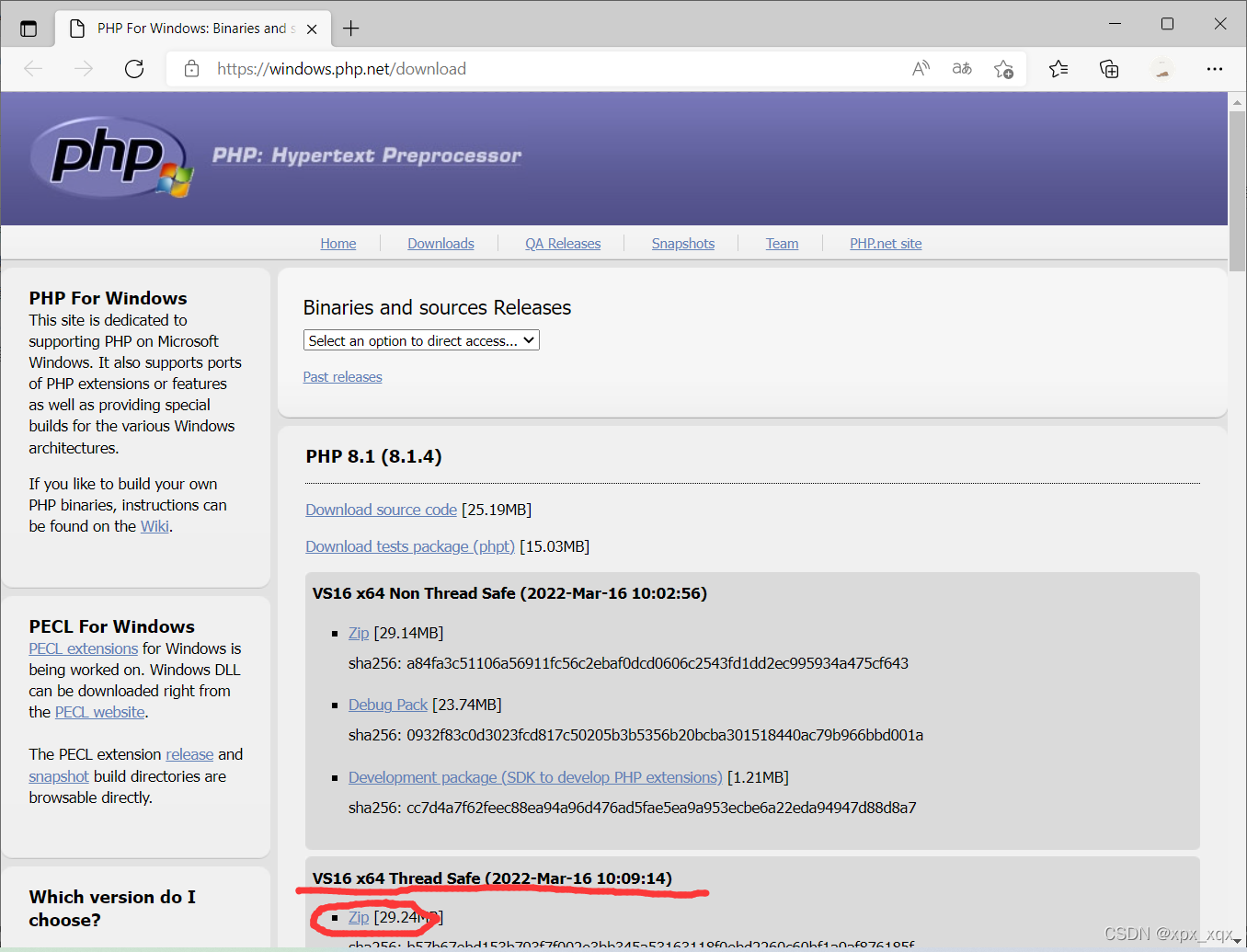
下载红色标注的Zip文件,不要下错了!据说后续会出现问题。
我已经下载好了嘻嘻。
还是移动到E盘我用来存储it方向的下载文件的文件夹中,进行解压,这个文件夹名字很详细,我就不进行改动啦

打开刚才下载的Apache中的conf文件夹里的Httpd.conf文件
复制下面的文件到第192行
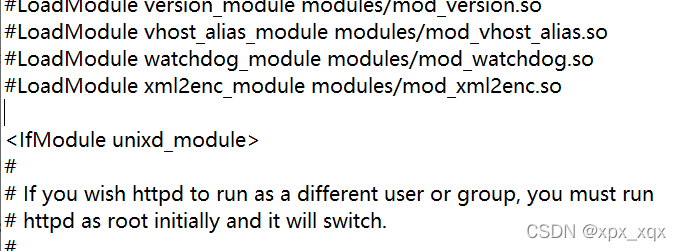
------复制中间的内容--------
#加载php
LoadModule php_module ‘D:\Program Files (x86)\php8\php8apache2_4.dll’
#将PHP配置文件加载到Apache配置文件中,共同生效
PHPIniDir ‘D:\Program Files (x86)\php8’
#配置Apache分配工作给PHP模块,把PHP代码交给PHP处理
#即.php后缀名的文件
AddType application/x-httpd-php .php
----------------------------stop线---------------------------------
注意上面内容中要修改两处,两个地址!
首先在php文件夹中找到php8apache2_4.dll文件,不知道下载的版本不同会不会名称不一样…

然后把地址复制到第一个加载PHP下面一行的地址引号‘’中,因为我后面的文件和本身的名字相同,所以我只复制到/php8apache2_4.dll前面,我修改完是这样的。

然后用刚刚复制的地址修改第二行,修改之后刚刚复制到.conf的内容就变成了这样
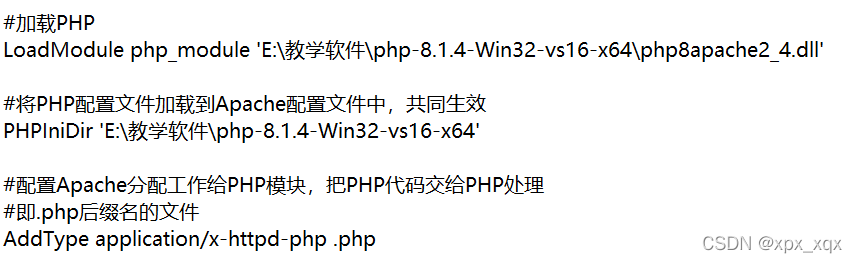
好了,ctrl+s保存修改的文档
下一步,打开php总文件夹,找到我用红色方框标出的这两个文件
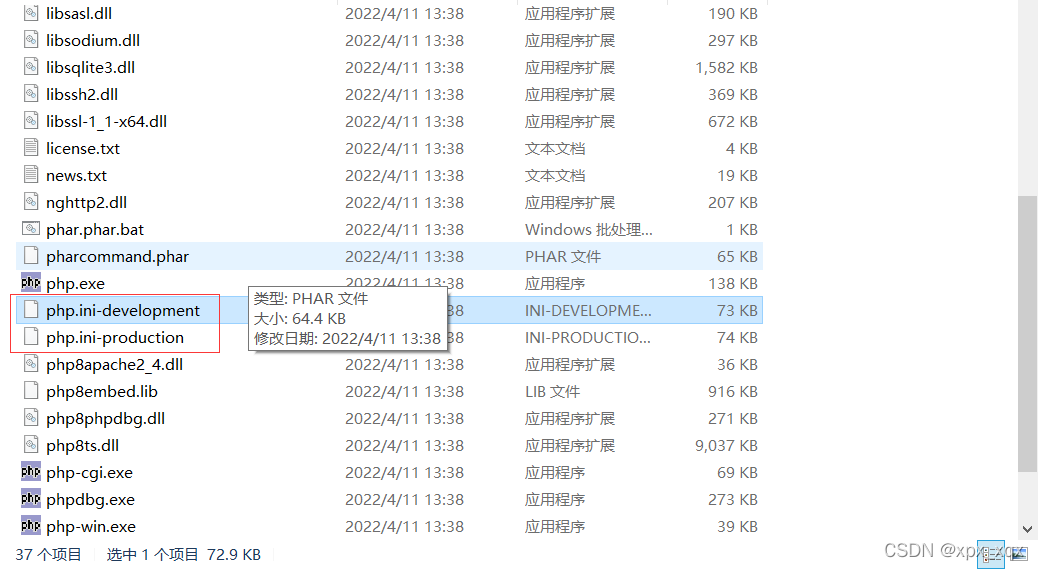
首先把php.ini-development文件复制一份副本在当前文件夹中,并重命名为php.ini
注意注意:这里的文件类型是修改了的,后缀名改变了!
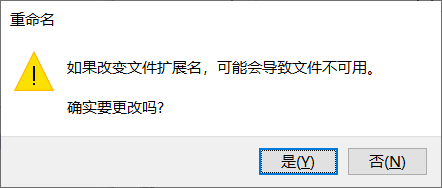
确定更改!
然后是测试,打开apache文件夹的bin文件夹,点击文件选择以管理员的身份打开cmd,然后输入
.\httpd -M 结果如下
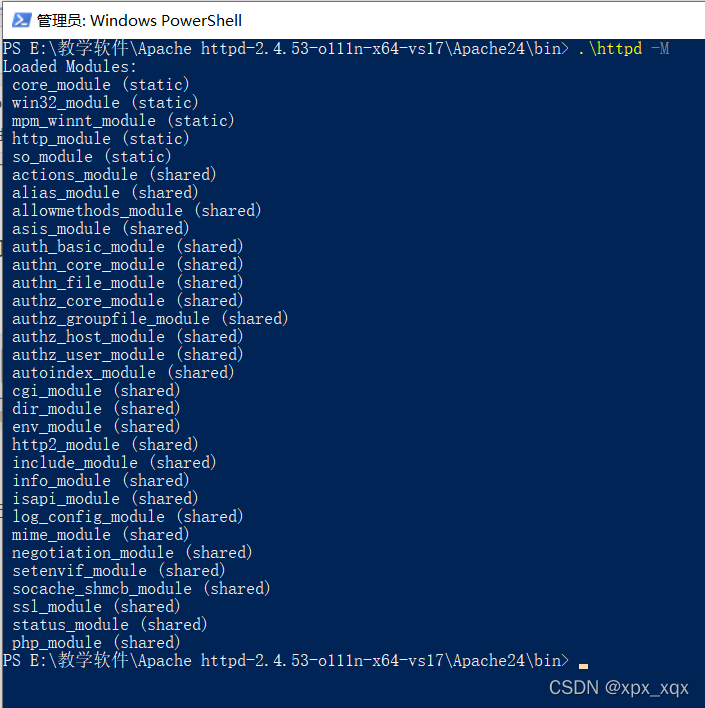
是成功的,然后打开Apache24文件夹,打开htdocs文件夹
新建文本文档并修改名字和后缀为test.php
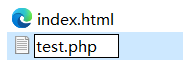
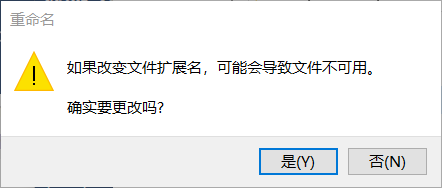
确定更改!
以记事本的方式打开,那这一步就可以先打开记事本,然后输入内容,再修改文件名和后缀名了其实
—————————————复制下面的代码到新建的记事本—————————————
—————————————————复制结束————————————————————
保存ctrl+s
然后打开浏览器,导航栏输入localhost/test.php,出现页面如下:
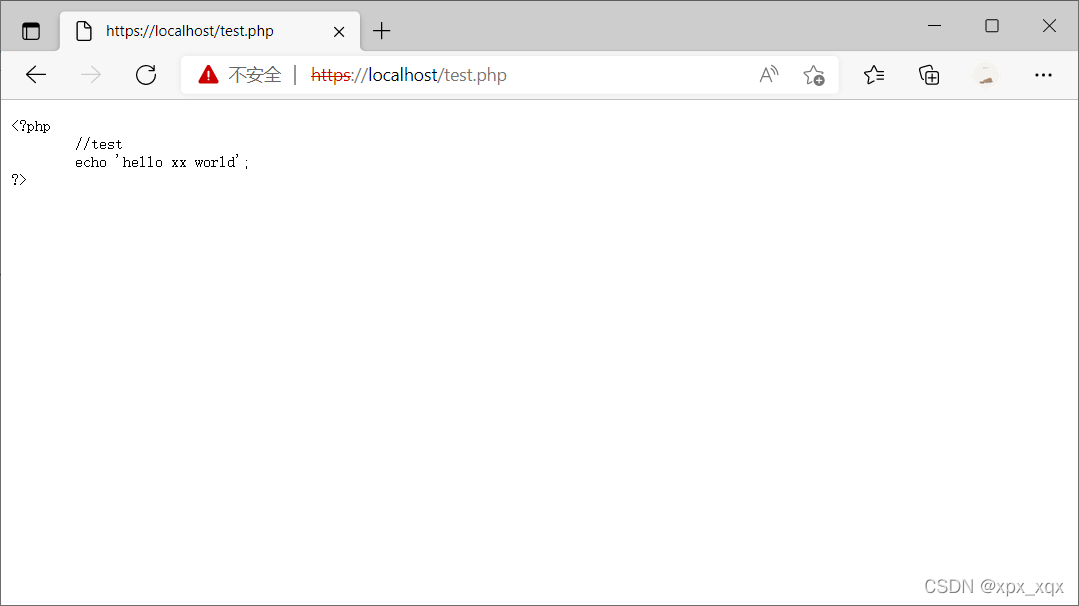
欧克,就这样结束了!
再次感谢参考文章的作者!
来源地址:https://blog.csdn.net/xpx_xqx/article/details/124099774
--结束END--
本文标题: 下载安装php详细教程(在安装配置apache之后)
本文链接: https://www.lsjlt.com/news/402778.html(转载时请注明来源链接)
有问题或投稿请发送至: 邮箱/279061341@qq.com QQ/279061341
下载Word文档到电脑,方便收藏和打印~
2024-02-29
2024-02-29
2024-02-29
2024-02-29
2024-02-29
2024-02-29
2024-02-29
2024-02-29
2024-02-29
2024-02-29
回答
回答
回答
回答
回答
回答
回答
回答
回答
回答
0